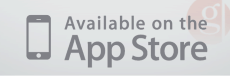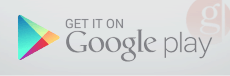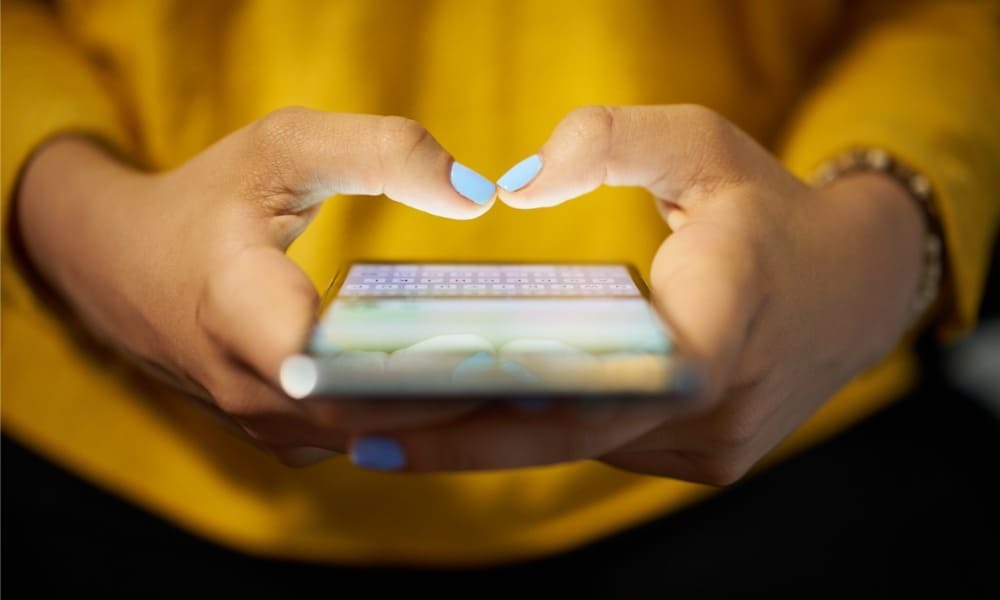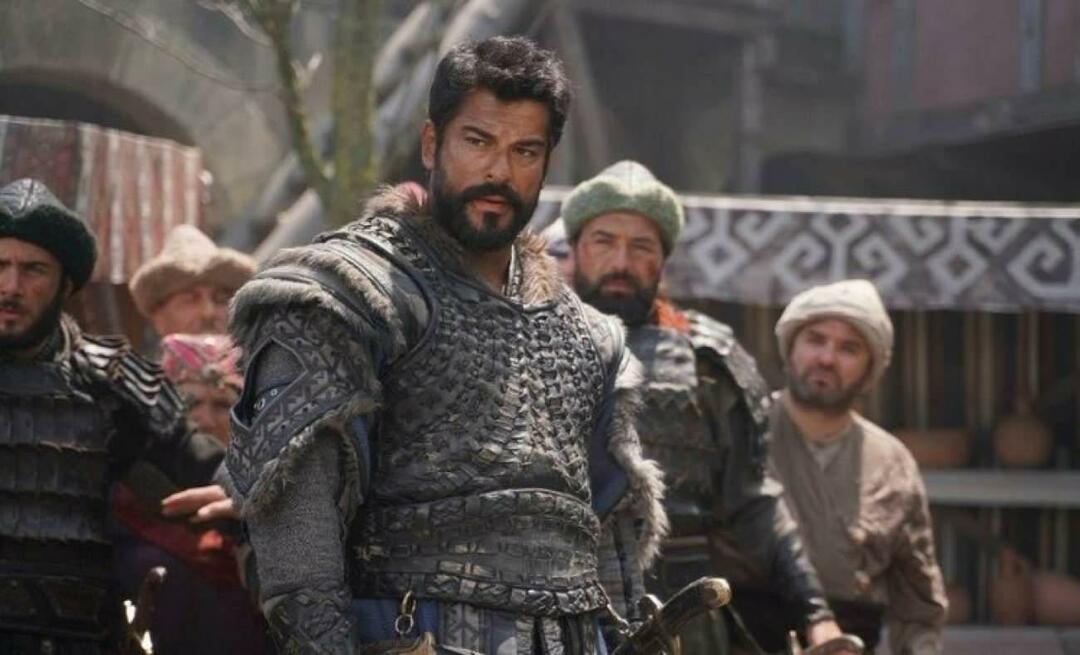Izboljšajte svoj potek dela s temi nasveti za brskanje po internetu
Chrome Internet Firefox / / March 18, 2020
Nazadnje posodobljeno dne
Vsak dan milijoni ljudi vklopijo močne kombinacije programske in strojne opreme za... brskanje po internetu. Če ste videli enega prvih Chromebook reklame, to se vam verjetno sliši nekoliko klišejsko, a navsezadnje je prav. Kako lahko torej pospešite svoj potek dela in učinkoviteje obiščete splet? Tu je nekaj nasvetov, o katerih morda ne veste.
Vlečenje kartic iz Windows
Zavihke lahko preprosto pretvorite v okna, tako da jih povlečete iz svojega trenutnega okna. Če to storite na maksimalen način, bo novo okno napolnilo tudi zaslon. Naredite ga obnoviti in novo okno bo popolnoma enake velikosti kot prvo.
Snapping Levo in Desno za primerjavo
Če v spletu iščete nov telefon ali pripomoček, boste morali zelo pogosto primerjati podatke. Najhitrejši način za to je, da en zavihek povlečete skozi okno (kot smo vam pokazali zgoraj) in nato vsako okno potisnite na stran. To lahko storite z Win + ← in Win + →.
Mimogrede, če imate sistem Windows 10, vam drugega okna sploh ne bo treba zaskočiti. Windows bo samodejno predlagal, kaj naj se zaskoči ob strani in preprosto lahko kliknete želeno okno.
Shift + Kliknite Pripeta ikona, da ustvarite novo okno
Verjetno to že veste Ctrl + N ustvari novo okno. Toda v sistemu Windows 7 (ali novejših) lahko Shift + klik pripeti aplikacije, da odprete drugi primerek le-teh. Ta namig deluje za vse pripete aplikacije v operacijskem sistemu Windows 7 in novejših različicah, zato ga uporabite v svojo korist.
Bližnjice na tipkovnici v načinu brez beleženja zgodovine
Način brez beleženja zgodovine je zajetna funkcija, ki je danes v večini brskalnikov standardna. Če boste kdaj morali brskati po tem, ne da bi obdržali piškotke in zgodovino, vam pomaga način brez beleženja zgodovine. Spodaj je opisano, kako dostopati do tega načina v različnih brskalnikih:
Ime brskalnika in načina |
Bližnjica na tipkovnici |
| Internet Explorer (inPrivate) | Ctrl + Shift + P |
| Google Chrome (način brez beleženja zgodovine) | Ctrl + Shift + N |
| Mozilla Firefox (zasebno brskanje) | Ctrl + Shift + P |
| Opera (zasebni zavihek) | Ctrl + Shift + Q |
Pametne uporabe za način brez beleženja zgodovine

Poleg... erm... različnih "vsebin" lahko način brez beleženja funkcije uporabljate tudi za številne druge scenarije. Imate prijatelja, ki se želi prijaviti na svoj Facebook račun? Najbrž se ne želite odjaviti iz svojega niti ne želite, da bi uporabljali drug brskalnik. Zakaj torej ne bi samo prešli na način brez beleženja zgodovine? Hitro je, varno in vašemu prijatelju ni treba skrbeti, da bi se pozabil odjaviti. Ko se okno brez beleženja zgodovine zapre, se vsi piškotki izbrišejo, tako da nobenega računa ni treba zapomniti ali se "prijaviti".
Še ena stvar, ki jo rad počnem z načinom beleženja zgodovine, je prijavljena na moj sekundarni e-poštni naslov. Seveda, prijava v več računov G-pošte je precej lepa, vendar sem še vedno preveč len, da bi jo uporabljal. Hitro okno brez beleženja zgodovine in oba moja Gmail računa si lahko ogledam drug ob drugem.
Zadnja in verjetno najbolj geekie uporaba brez beleženja zgodovine je pri razvoju spletnega mesta. Če imate stran, ki naj bi bila videti drugače kot registrirani uporabniki in neregistrirani, je lahko težava, da se odjavite iz skrbniškega računa samo za ogled ene strani. V načinu brez beleženja zgodovine lahko preprosto kopirate URL in ga prilepite v novo okno. Tako lahko celo dobite stransko primerjavo tega, kar vidite in kaj neregistrirani uporabniki vidijo.
Prenesite (skoraj) kateri koli spletni video z orodji za razvijalce
Če želite prenesti YouTube video, imate na voljo številne možnosti. Prenesete jih lahko prek specializirana spletna mesta, razširitve brskalnika, aplikacije in namizni programi, kot je VLC, in več. Za manj priljubljena spletna mesta pa pogosto ni veliko možnosti za prenos. To težavo lahko enostavno odpravite z uporabo Orodja za razvijalce za Chrome. To je preprosta in univerzalna metoda, ki deluje pri večini videov na spletnih mestih.
Za ta primer bom šel na lokalno video spletno mesto z imenom VBOX7. Iskal sem video želve... Všeč so mi želve.
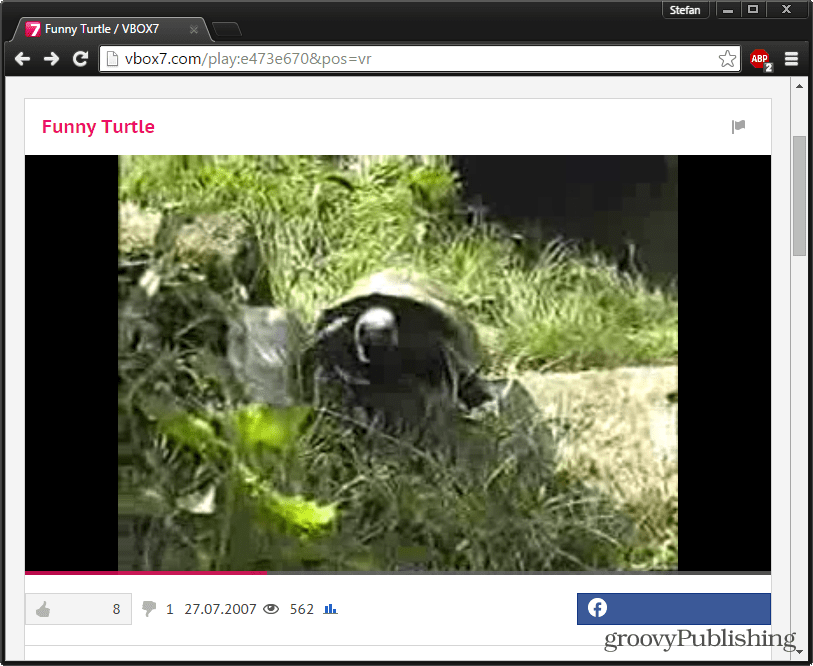
Zaustavite video in pritisnite F12 odpreti orodja za razvijalce. Kliknite na Omrežje in nato strani dajte a Osveži (F5).
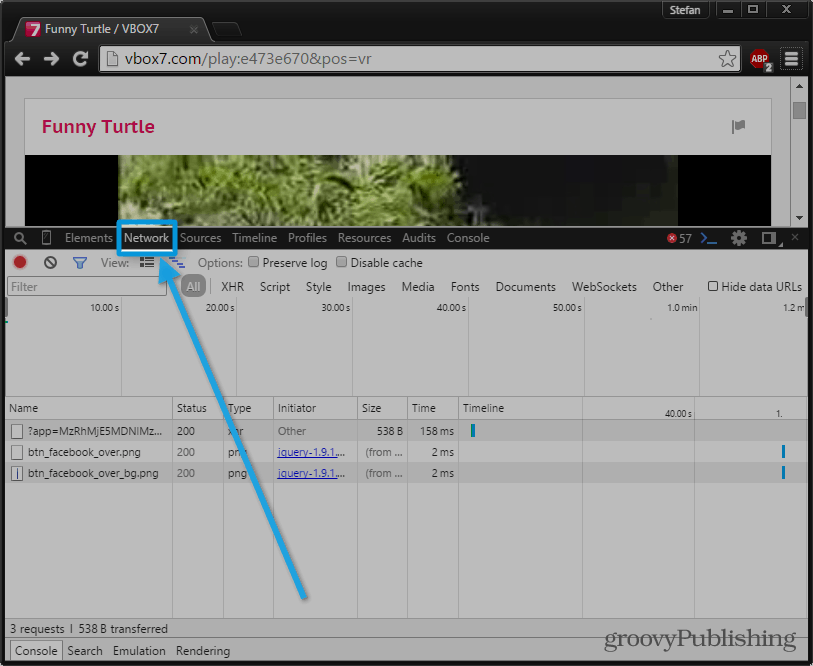
Ko osvežite, bi moral omrežni pogled začeti prikazovati vse datoteke, ki so bile naložene med nalaganjem strani. Naša naloga je ugotoviti, katera od teh datotek je pretočni video. Da bi to naredili, bomo razvrsti vse datoteke po vrsti in poiščite datoteko, ki ji je bilo treba naložiti najdlje časa (to je navedeno na časovnici). Ko najdete datoteko, se prepričajte, da je njena vrsta razvrščena kot medijev konča pa se v razširitvi video formata - FLV, MP4, WebM itd.
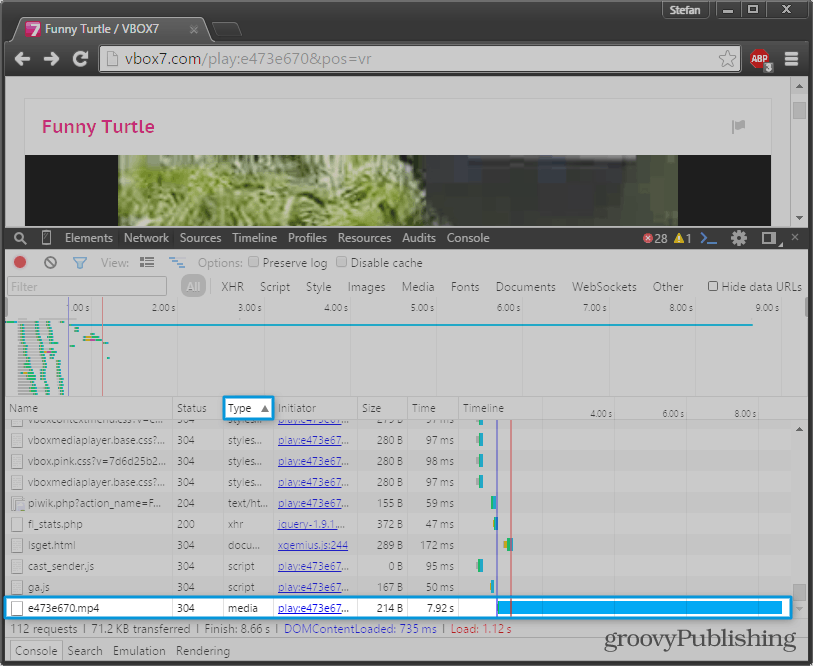
Ko najdete pravilno datoteko, jo preprosto kliknite z desno miškino tipko in izberite Odpri povezavo na novem zavihku. Če ste vse naredili pravilno, bi se moral videoposnetek predvajati na novo odprtem zavihku. Od tod hitro Ctrl + S odpre pogovorno okno Shrani in vam omogoči takojšen prenos videoposnetka.
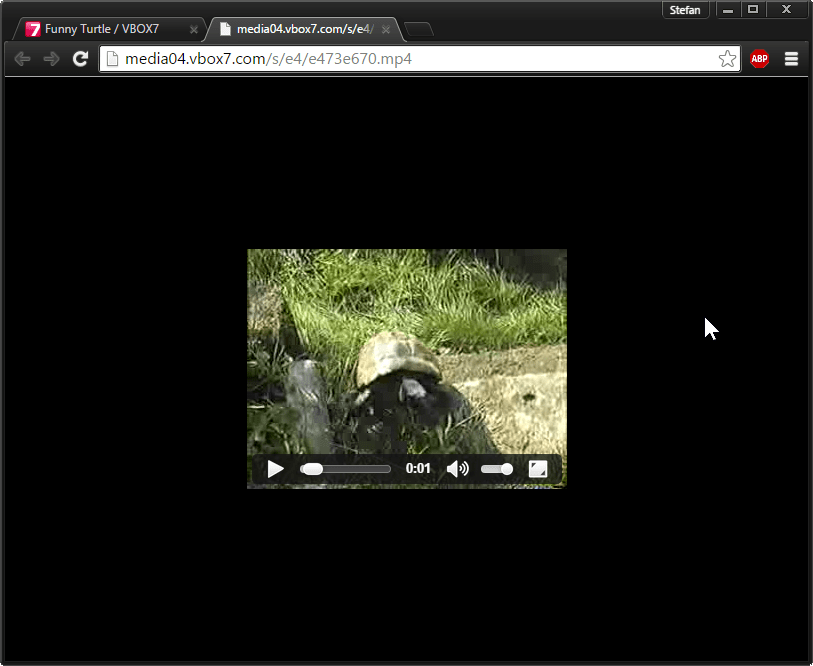
Brskanje po zavihkih na poti
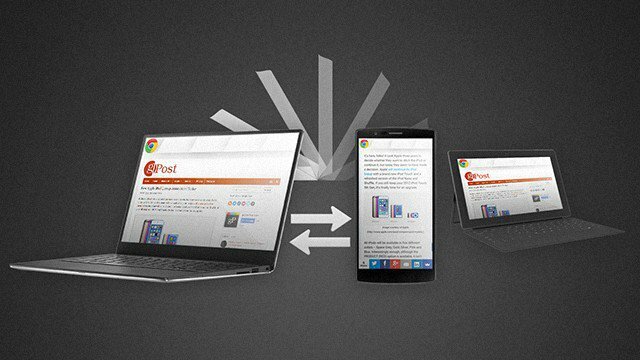
Vsi piki vodijo zmešan in zapleten življenjski slog z veliko gibanja in preklapljanja med napravami. Brez izjem. Kako naj torej spletu sledimo skupaj z brskanjem po več napravah? Tu sta dve različni metodi, ki naj ustrezata vašim potrebam.
Uporaba istega brskalnika

Kot vsi vemo, je najlažji način za ohranjanje lepih in povezanih stvari uporaba enega ekosistema v vseh napravah. To ostane res, ko gre za uporabo brskanja. Če imate v računalniku Chrome, ga lahko namestite tudi na vse svoje druge naprave in omogoči sinhronizacijo zavihkov. Ne samo, da boste lahko videli, kakšni zavihki so (ali so bili) odprti v drugih napravah, temveč bodo poenotili tudi vašo zgodovino in zaznamke.
Ta funkcija je danes zelo pogosta v sodobnih brskalnikih in jo je mogoče najti v brskalnikih Chrome, Opera, Firefox in Safari.
Uporaba potiska
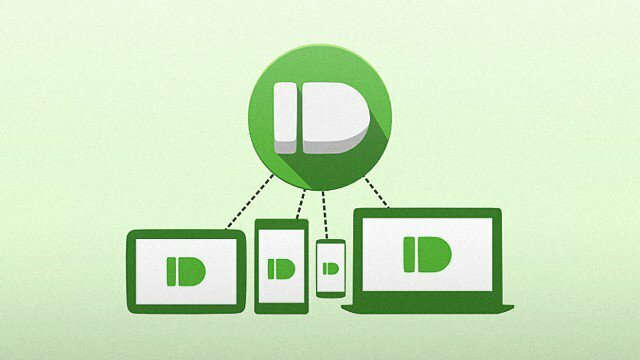
Pushbullet je naslednja aplikacija za mobilne naprave (gumbi za prenos spodaj). Omogoča vam enostavno "potiskanje" vsebine iz naprav v računalnik ali obratno. Lahko potisnete posnetke zaslona, fotografije, videoposnetke, povezave in videoposnetke. Dodaten bonus je, da se obvestila v vašem telefonu pojavljajo tudi v računalniku in lahko na nekatera sporočila odgovarjate, ne da bi se dotaknili telefona. To je najbližje Applovemu neprekinjenosti z napravo Android. Oh, in če se niste naveličali 999 različnih klepetalcev, Pushbullet postane tudi platforma za sporočanje.
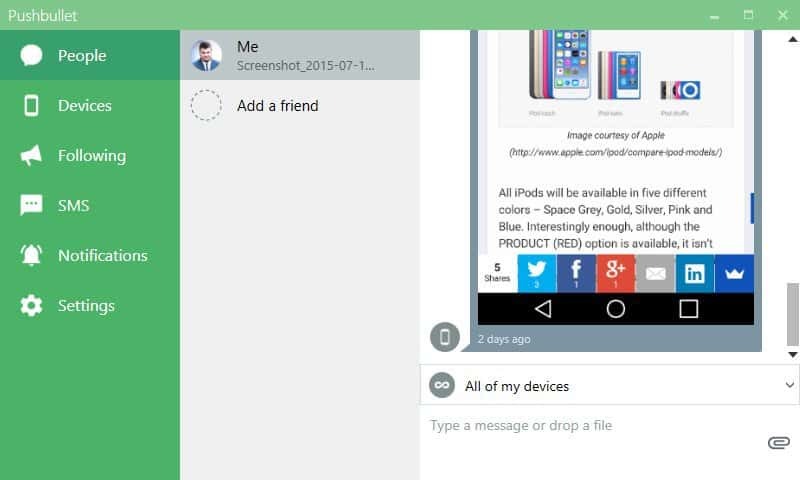
Ali se počutite kot Pushbullet, kar ste pogrešali v življenju? Tukaj ga lahko prenesete: